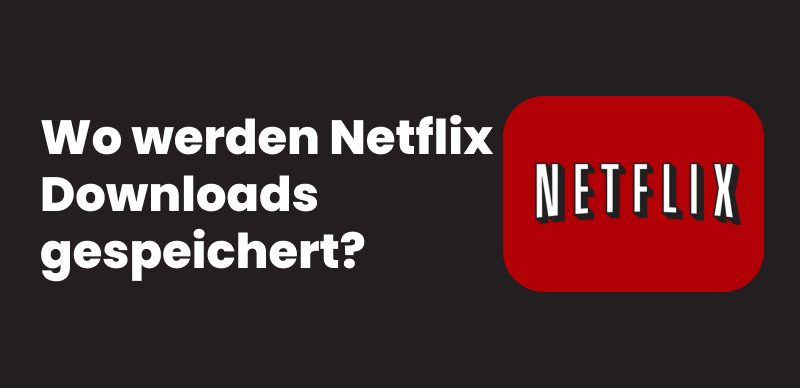Möchten Sie die wunderbaren Clips auf Disney Plus speichern? Egal, ob es sich um einen unvergesslichen Moment aus einem Zeichentrickklassiker oder eine spannende Episode einer beliebten Fernsehsendung handelt, die Bildschirmaufnahme kann Ihnen dabei helfen, dies auf einfache Weise zu tun.Disney Plus als beliebte Streaming-Plattform in der Welt unterliegt vielen urheberrechtlichen Beschränkungen für Film- und TV-Ressourcen. In diesem Leitfaden lernen Sie 3 einfache Möglichkeiten kennen, wie Sie schnell zu einer „Bildschirmaufnahme Disney Plus“ kommen, damit Sie die schönen Erinnerungen behalten.

bildschirmaufnahme disney plus
Methode 1: Bildschirmaufnahme Disney Plus: via systemeigene Aufnahmefunktion (Windows/Mac)
Schritt 1: Öffnen Sie Disney Plus und spielen Sie das Zielvideo ab > Drücken Sie gleichzeitig die System-Tastenkombinationen (Windows: Win+Umschalt+S / Mac: Befehl+Umschalt+5).
Schritt 2: Wählen Sie den Aufnahmebereich (Vollbild oder benutzerdefiniertes Fenster) > Starten Sie die Aufnahme, stoppen Sie und speichern Sie das Video, wenn es fertig ist.
Die nativen Tools für die Bildschirmaufzeichnung verfügen jedoch nur über die grundlegendsten Aufzeichnungsfunktionen, z. B. die Auswahl eines Bereichs, das Starten und Stoppen der Aufzeichnung und so weiter. Außerdem ist es durch DRM eingeschränkt und kann keine urheberrechtlich geschützten Videoinhalte aufzeichnen. Die aufgezeichneten Videos können Probleme wie unscharfe Bilder und abnormalen Ton aufweisen.
Methode 2:Bildschirmaufnahme Disney Plus: via OBS Studio
OBS Studio ist eine Aufnahme-Software von Drittanbietern, die häufig von vielen Menschen verwendet wird. Die Bildschirmaufzeichnung-Methode ist wie folgt.
Schritt 1: Laden Sie das OBS Studio herunter und installieren Sie es > Erstellen Sie eine neue Quelle „Display Capture“ oder „Window Capture“> Wählen Sie das Disney Plus-Wiedergabefenster aus.
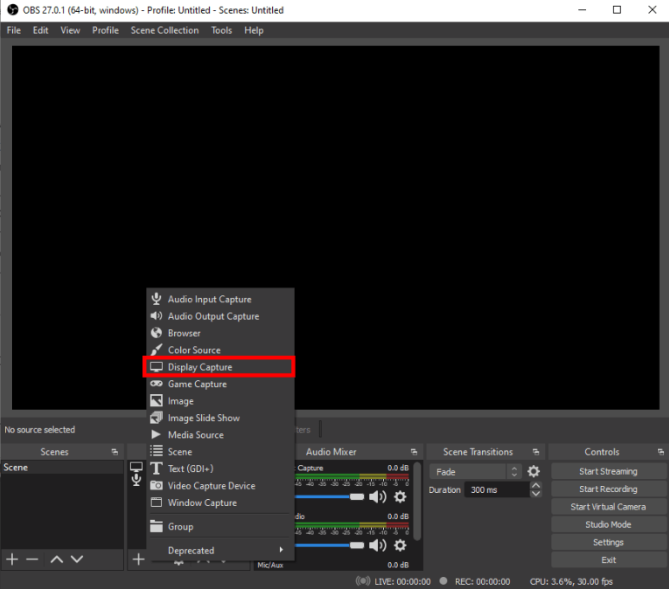
Display Capture auswählen
Schritt 2: Klicken Sie auf „Aufnahme starten“ > Beenden Sie nach der Wiedergabe des Videos die Aufnahme nach Bedarf und exportieren und speichern Sie sie.
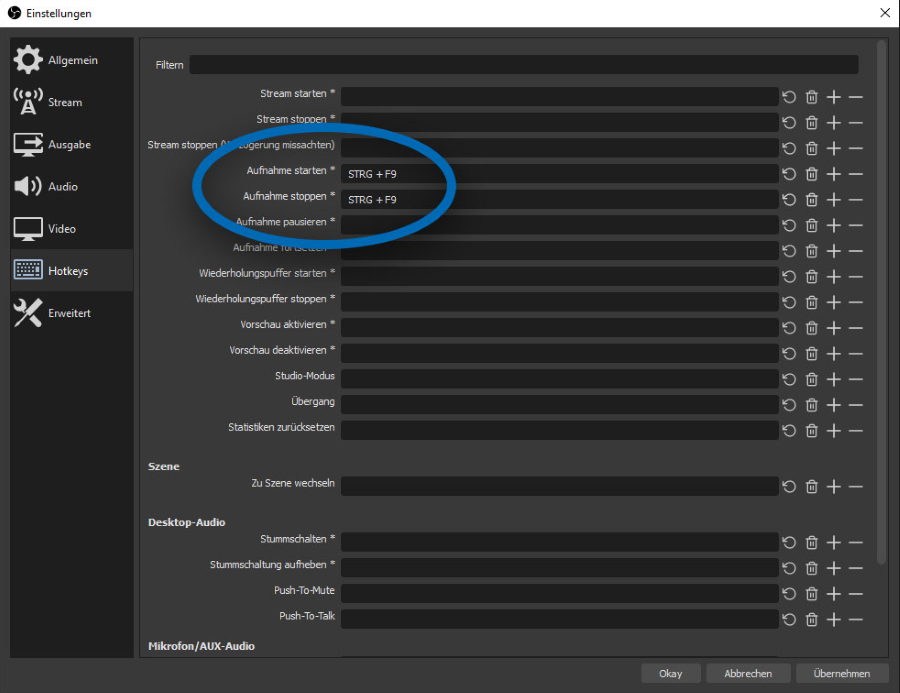
Klicken Sie auf „Aufnahme starten“
OBS Studio ist jedoch schwieriger zu erlernen und hat eine komplexere Benutzeroberfläche, die für Anfänger nicht geeignet ist. Anfänger müssen sich erst einmal mit den verschiedenen Einstellungsmöglichkeiten und Funktionstasten vertraut machen, bevor sie die Aufnahmefunktionen beherrschen können.
Methode 3. Bildschirmaufnahme Disney Plus: via Keeprix
Keeprix ist eine professionelle Alternative, wenn Sie bei der „Bildschirmaufzeichnung auf Disney Plus“ auf Verzögerungen, Qualitätsverluste oder rechtliche Risiken stoßen. Mit der Offline-Speicherung hochwertiger Inhalte in nur 5 Schritten umgeht Keeprix geografische Beschränkungen und Gerätesperren und bietet so eine sicherere und effizientere Lösung für Benutzer. Hier sind die wichtigsten Vorteile von Keeprix.
- Verlustfreie Bildqualität
Im Vergleich zu den verschwommenen Bildern, die auf Bildschirmaufnahmen beruhen, unterstützt Keeprix Downloads in nativer 4K/8K-Auflösung und perfekt synchronisiertes Dolby Atmos.
- Geräte-Beschränkungen überwinden
Keeprix ist mit Computern (Windows 7+/macOS 10.12+), Mobiltelefonen (Android/iOS) und Smart-TVs kompatibel, sodass Sie sich keine Gedanken über DRM-Einschränkungen bei Bildschirmaufzeichnung-Software machen müssen.
- Rechtliche Umgehung regionaler Beschränkungen
Keeprix umgeht die regionalen Download-Beschränkungen von Disney Plus direkt und ermöglicht es einem einzigen Konto, riesige Mengen an Inhalten aus verschiedenen Regionen herunterzuladen. Dadurch wird das Problem gelöst, dass Bildschirmaufzeichnung-Tools in bestimmten Regionen nicht auf Ressourcen zugreifen können.
Sie können Keeprix jetzt kostenlos herunterladen und testen.
Gratis Download
Schritt 1: Installation und Registrierung
Laden Sie Keeprix herunter und installieren Sie es auf Ihrem Computer. Starten Sie anschließend das Programm, registrieren Sie Ihr Konto mit Ihrer E-Mail-Adresse oder Handynummer und melden Sie sich an.
Schritt 2: Verknüpfen Sie Ihr Disney Plus-Konto
Wählen Sie die Disney Plus-Plattform und melden Sie sich mit Ihrem Disney Plus-Konto an.
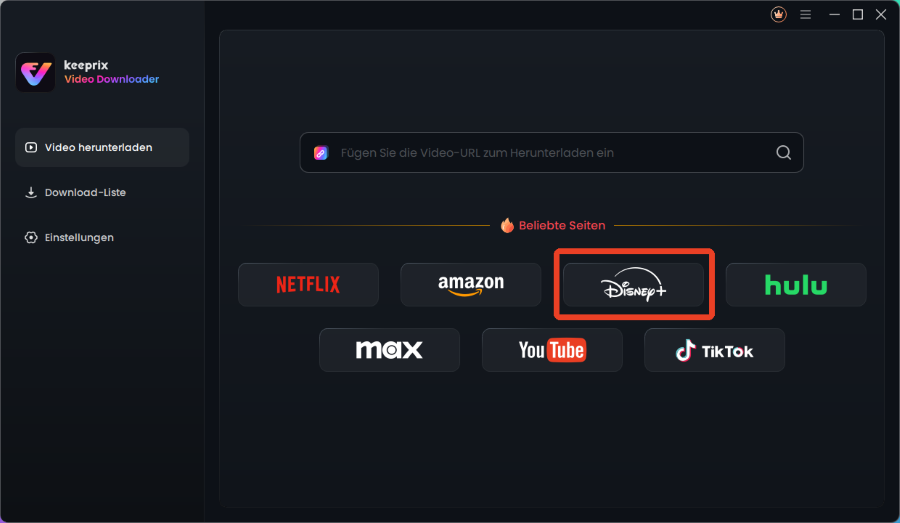
Plattform Disney Plus auswählen
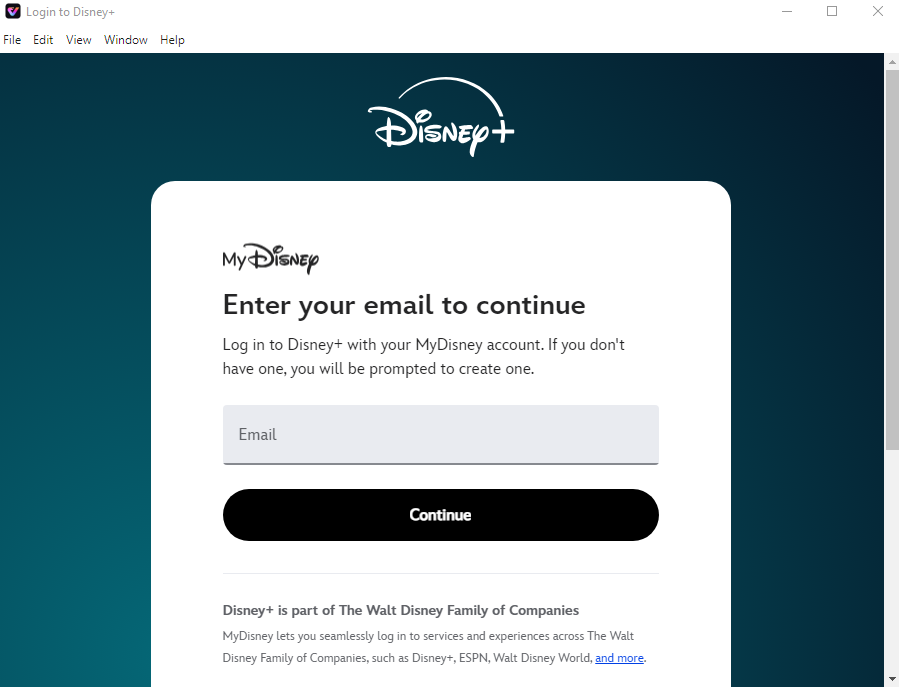
Anmeldung bei Ihrem Disney-Konto
Schritt 3: Download herunterladen
Weg 1 (empfohlen): Kopieren Sie den Disney Plus-Videolink, und fügen Sie ihn in die Suchleiste ein, um die herunterladbaren Ressourcen automatisch zu analysieren.
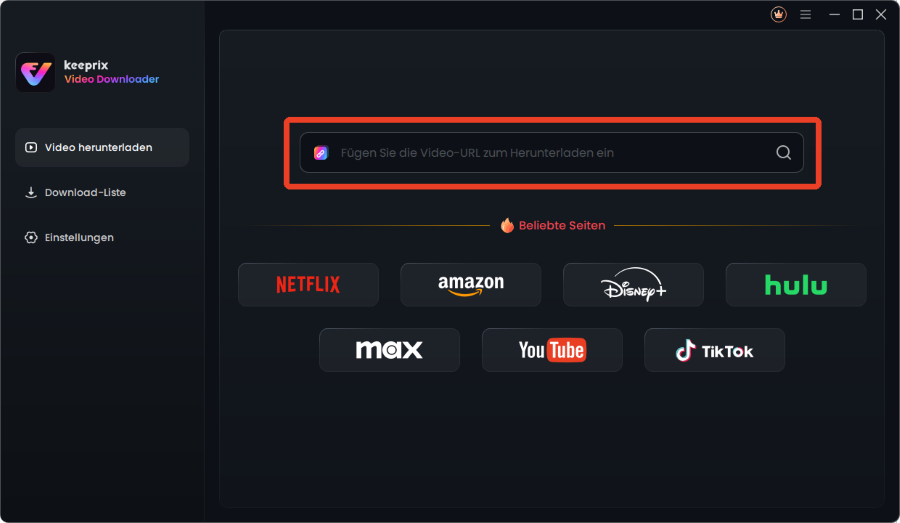
Kopieren und Einfügen des Videolinks
Weg 2: Suchen Sie den Filmnamen direkt in Keeprix und das System gleicht ihn in Echtzeit mit der offiziellen Ressourcen-Bibliothek ab.
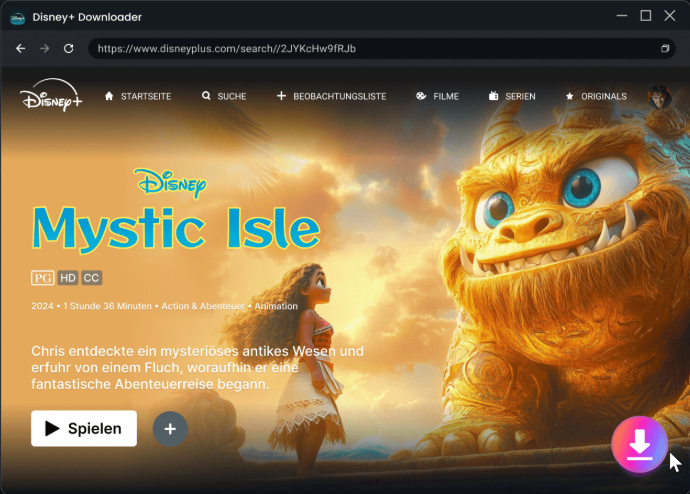
Herunterladbare Inhalte finden
Schritt 4: Download-Parameter festlegen
- Wählen Sie die Auflösung (bis zu 4K/8K) und das Format (MP4/MKV).
- Aktivieren Sie Stapel-Download (mehrere Episoden/Filme) und klicken Sie auf Download starten.
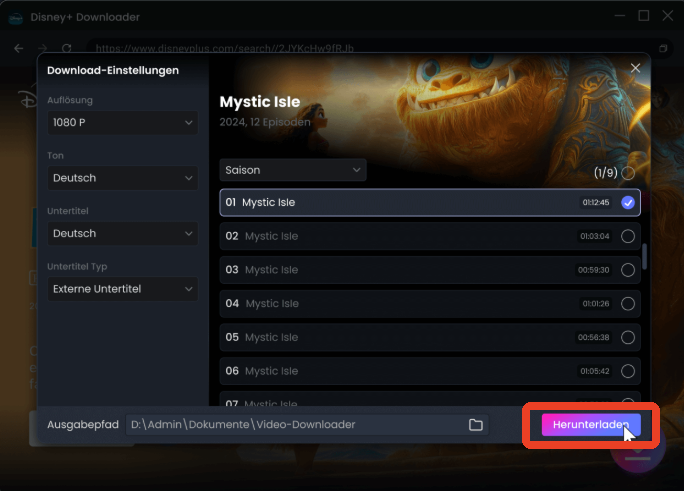
Individuelle Download-Einstellungen
Schritt 5: Download-Aufgaben verwalten
- Rufen Sie das Task Center auf, um den Fortschritt anzuzeigen und die Aufgabe anzuhalten/fortzusetzen/löschen.
- Standardmäßig im Ordner „Downloads/Disney Plus“ speichern, unterstützt intelligentes Category Management.
Fazit
Es ist zwar möglich, Disney Plus-Inhalte mit Screen-Recording-Tools aufzuzeichnen, aber diese Methoden unterliegen Einschränkungen wie DRM-Schutz, uneinheitlicher Bildqualität und rechtlichen Risiken. keeprix bietet eine legale und effiziente Alternative. Im Vergleich zur herkömmlichen Bildschirmaufzeichnung vermeidet keeprix rechtliche Risiken und erhält gleichzeitig die Bildqualität. Das macht es zu einer zuverlässigen Option für die Offline-Wiedergabe von Disney Plus-Inhalten.

Keeprix Video Downloader
- Laden Sie Streaming-Videos auf Windows und Mac herunter.
- Keine Beschränkung für die heruntergeladenen Videos.
- Unterstützt das Herunterladen von Netflix, Amazon Prime und mehr.
- Bis zu 4K-Videos ohne DRM-Schutz.